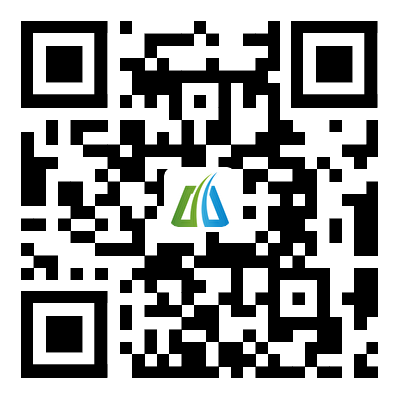如何用 WORD 把喜欢的图片做成精美封面?
- 类别:简历技巧 时间:2024-08-06 浏览: 次
- Word插入个人简历封面的方法Word插入个人简历封面的步骤图1Word插入个人简历封面的步骤图2Word插入个人简历封面的步骤图3Word插入个人简历封面的步骤图4Word插入个人简历封面的方法用word做简历封面的教程用word做简历封面的教程图
如何在 Word 中插入简历封面
不管是设计演讲稿还是简历,一个美观又符合主题的封面都是非常必要的。然而WORD封面库中可供选择的封面却很少。那么我们该如何用自己喜欢的图片制作封面呢?下面就给大家介绍一下Word中插入简历封面的方法,希望对大家有所帮助!
在 Word 中插入简历封面的步骤
如果你会用美工软件,可以自己设计一个word简历表格制作教程,也可以上网搜索适合自己口味的封面。在WORD文档的常用工具栏中,点击插入----图片,找到本地保存的图片的路径,将图片插入到word文档中。
在 Word 中插入简历封面的步骤 1
选中Word中插入的图片,如下图所示,当图片上出现虚线时,证明该图片已被选中。
在 Word 2 中插入简历封面的步骤
选择常用工具栏上的插入----封面----将选中的内容保存到封面库

在 Word 3 中插入简历封面的步骤
在弹出的对话框中,根据需求填写信息,点击“确定”。
在 Word 4 中插入简历封面的步骤
这样,你自定义的图片就会保存在WORD封面库中(如下图),随时可以取用。你也可以将自己喜欢的封面设计保存在封面库中,需要的时候点击插入-封面,选择自己喜欢的就可以了。
Word中插入简历封面步骤图5>>>下页更多精彩“Word制作简历封面教程”
如何在 Word 中插入简历封面
使用 Word 制作简历封面的教程
如何使用Word制作简历封面步骤1:校园场景封面。这里我们使用的第一个素材是校园场景。素材如下图所示。将其插入Word中
如何使用 Word 1 制作简历封面教程
第二步:然后在图片选项-文字下选择文字环绕方式,然后拖动图片铺满整个页面,最后的效果就如本页所示。背景现在完成了。
如何使用 Word 2 制作简历封面的教程
使用Word制作简历封面步骤3:接下来添加文字标题:方法一是直接输入文字,然后调整文字大小、样式、颜色,即可完成标题的制作。效果如下图所示。
使用 Word 3 制作简历封面的教程
使用Word制作简历封面第4步:你也可以画一个形状然后输入文字,就像本文的封面一样。首先如图所示,选择插入选项----------------------形状。(具体设计看个人想法)。画好形状后word简历表格制作教程,调整画图大小,修改画图样式,最后添加文字。让它变成你想要的效果。
如何使用 Word 4 制作简历封面的教程